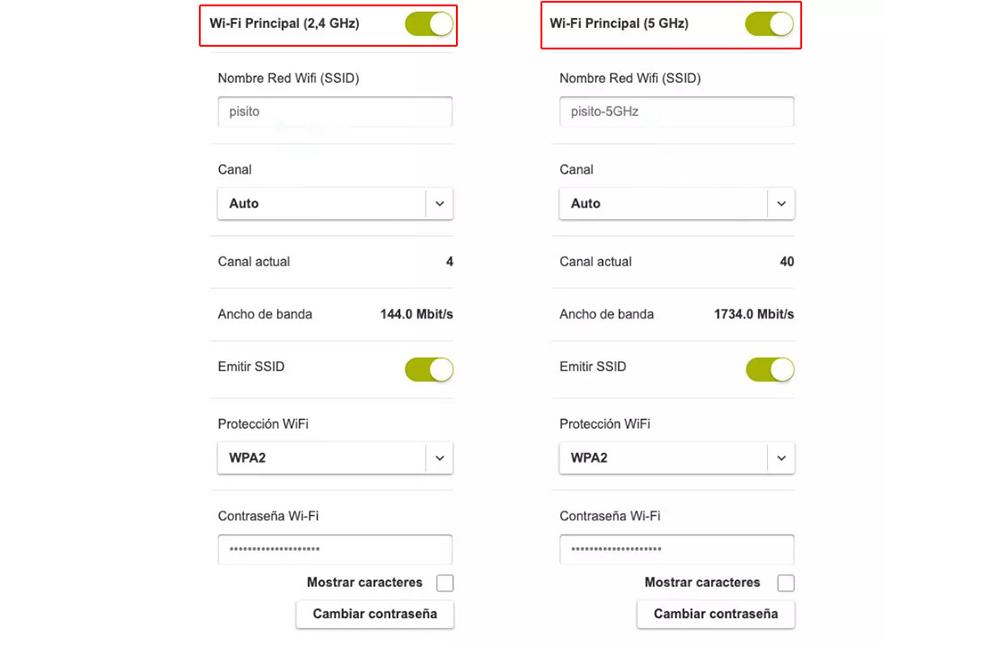ไม่ต้องสงสัยเลยว่าอุปกรณ์ขนาดเล็กที่เราเชื่อมต่อในบ้านและจัดหาอินเทอร์เน็ตให้กับเรานั้นเป็นองค์ประกอบสำคัญในชีวิตของเราในปัจจุบัน อย่างไรก็ตาม เราเตอร์ เช่นเดียวกับอุปกรณ์อื่นๆ อาจมีข้อผิดพลาดได้ และต้องแน่ใจว่าพวกเขาจะทำมันในเวลาที่เหมาะสมน้อยที่สุด ทั้งเพื่อป้องกันไม่ให้เราเชื่อมต่อกับเครือข่ายด้วยสายเคเบิลหรือแบบไร้สาย มันสามารถให้ปัญหาอื่นๆ แก่เราได้เสมอ
ด้วยเหตุนี้เองที่เราจะได้เห็นรายการของ ความล้มเหลวของเราเตอร์ที่พบบ่อยที่สุด ตราบใดที่เราสามารถค้นพบว่าปัญหาคืออะไรและถ้าเราสามารถแก้ปัญหาได้ด้วยตัวเอง โดยพื้นฐานแล้ว สิ่งสำคัญคือต้องระบุสิ่งที่ทำให้อุปกรณ์นี้ไม่ทำงานตามที่ควรจะเป็น และด้วยวิธีนี้ เพื่อให้สามารถไปยังโซลูชันได้โดยตรง ซึ่งเราสามารถทำให้มันใช้งานได้ดีเช่นเคย
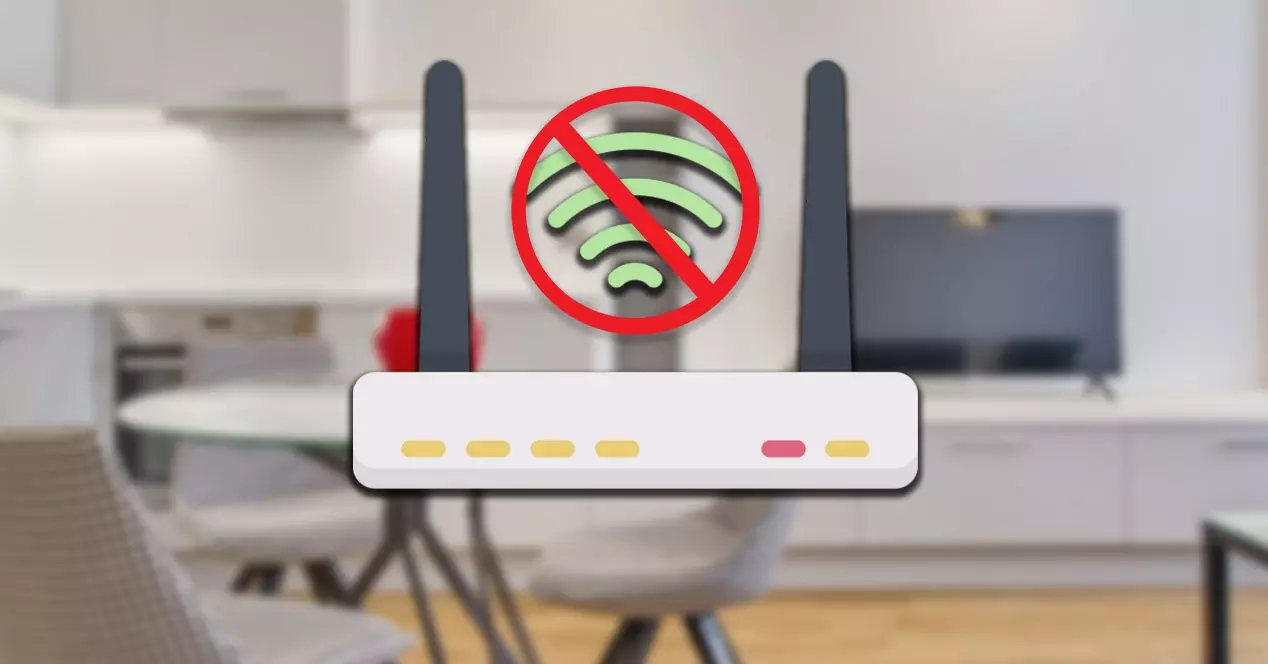
ปัญหาที่พบบ่อยที่สุด
เมื่อทำงานไม่ถูกต้อง การระบุปัญหาที่เกิดขึ้นมักจะเป็นเรื่องง่าย แม้ว่าในกรณีอื่นๆ อาจมีความซับซ้อน ทุกอย่างจะขึ้นอยู่กับความล้มเหลวที่เราเตอร์ให้เรา ด้วยเหตุนี้เราจะมาดูกันว่าอะไรคือ ปัญหาที่พบบ่อยที่สุด ในอุปกรณ์เหล่านี้ อย่างไรก็ตาม ก่อนที่จะทำความรู้จักกับความล้มเหลวที่พบบ่อยที่สุด สิ่งสำคัญคือต้องตรวจสอบว่าการเดินสายของเราเตอร์ถูกต้องหรือไม่ มีการกำหนดค่าที่ดี หรือหากปัญหามาจาก ISP ของเรา (ผู้ให้บริการอินเทอร์เน็ต) หลังจากนี้ ก็ถึงเวลาดูข้อผิดพลาดที่พบบ่อยที่สุด:
- ความล้มเหลวกับตัวดำเนินการ: การตัดอย่างต่อเนื่องและ การสูญเสียความเร็ว เมื่อเชื่อมต่ออินเทอร์เน็ต
- ปัญหาเกี่ยวกับการเดินสายและ Wi-Fi ของเราเตอร์
- อุปกรณ์ เฟิร์มแว ล้าสมัยเพราะไม่สามารถอัปเดตได้
- A การกำหนดค่าไม่ดี .
- พื้นที่ ฮาร์ดแวร์ ล้มเหลว.

โซลูชันที่เร็วขึ้น
เมื่อเราทราบข้อผิดพลาดที่พบบ่อยที่สุดที่อาจทำให้เราเตอร์ที่บ้านหยุดทำงานเหมือนที่เคยทำมาจนถึงตอนนี้ ก็ถึงเวลาดูว่าเราจะสามารถค้นหาได้หรือไม่ ทางออกสุดท้ายที่จบปัญหา . ของอุปกรณ์ . ไม่ว่าในกรณีใด เมื่อเห็นว่าข้อผิดพลาดมีได้หลายอย่าง ความจริงก็คือวิธีแก้ไขอาจแตกต่างกัน ดังนั้นนี่คือสิ่งที่เราทำได้ด้วยตัวเอง
- รีบูตเราเตอร์
วิธีนี้เป็นวิธีที่ง่ายและเร็วที่สุดที่เราลองทำได้ทุกเมื่อ ความจริงง่ายๆ ของการรีสตาร์ทเราเตอร์ที่บ้านสามารถช่วยเราได้ในหลายกรณี เมื่อเรามีปัญหาในการเชื่อมต่อกับคอมพิวเตอร์ โทรศัพท์ คอนโซล ฯลฯ , ปิดเครื่องประมาณ 20 หรือ 30 วินาที และหลังจากนั้นให้เปิดเครื่องอีกครั้ง
- อัปเดตอุปกรณ์
ดังที่เราเห็น ปัญหาอีกประการหนึ่งคือเฟิร์มแวร์ของอุปกรณ์ค่อนข้างล้าสมัย ด้วยเหตุนี้ คุณต้องพยายามอัปเดตเป็นเวอร์ชันล่าสุด เนื่องจากจำเป็นเพื่อไม่ให้เกิดข้อผิดพลาดต่างๆ ขึ้น ในการอัปเดตเราจะต้องเข้าถึงอุปกรณ์ โดยทั่วไปการไปที่เบราว์เซอร์และพิมพ์ข้อมูลต่อไปนี้ในแถบ URL ก็เพียงพอแล้ว: 192.168.1.1 . ภายในคุณจะต้องเข้าสู่ระบบด้วยข้อมูลที่ร้องขอไปที่ส่วนเฟิร์มแวร์และอัปเดต
- ลองเชื่อมต่อแบบมีสายหรือ WiFi
ในกรณีนี้จะขึ้นอยู่กับอุปกรณ์ที่เชื่อมต่อกับอินเทอร์เน็ตของเราเตอร์ กล่าวคือ ถ้าเราเชื่อมต่อคอมพิวเตอร์ด้วยสายเคเบิลเข้ากับอุปกรณ์ เราจะต้องพยายามเชื่อมต่อแบบไร้สาย ในทางกลับกัน หากเป็นอีกทางหนึ่ง เราก็จะต้อง ลองเชื่อมต่อด้วยสายเคเบิล . ด้วยวิธีนี้ เราสามารถทราบได้อย่างรวดเร็วว่าการเชื่อมต่อทั้งสองอย่างหรือเพียงการเชื่อมต่อล้มเหลว โดยปกติมันจะเป็น อินเตอร์เน็ตไร้สาย ที่ล้มเหลว เนื่องจากอุปกรณ์ทั้งหมดที่เราเชื่อมต่อโดยใช้วิธีนี้ เป็นเรื่องปกติที่การเชื่อมต่อจะสิ้นสุดลง มีการครอบคลุมไม่ดี หรือมีแบนด์ไม่เพียงพอ รวมถึงปัญหาอื่นๆ
- แก้ไขการตั้งค่า
ความจริงก็คือการมี การกำหนดค่าที่ไม่ดี บนอุปกรณ์นี้สามารถทำให้มันใช้งานไม่ได้อย่างที่ควรจะเป็น มีความเป็นไปได้ค่อนข้างมากที่เราไม่ได้แตะต้องอะไรเลย แต่แถบความถี่คู่อาจไม่ได้รับการกำหนดค่าตามที่ควรจะเป็น แม้ว่าโดยทั่วไปแล้ว ข้อผิดพลาดจะปรากฏขึ้นหากเราแก้ไขการตั้งค่าบางอย่างหรือตัวอย่างเช่น หากเราต้องการสร้างเครือข่ายแขกหรืออุปกรณ์เป็นแบบดูอัลแบนด์ แต่ เราได้ปิดการใช้งานแบนด์ 5 GHz โดยไม่ได้ตั้งใจ . ในกรณีเหล่านี้ วิธีที่ดีที่สุดคือการรีเซ็ตเราเตอร์เป็นค่าเริ่มต้นจากโรงงานเพื่อขจัดความล้มเหลวและกลับสู่การกำหนดค่าเริ่มต้น